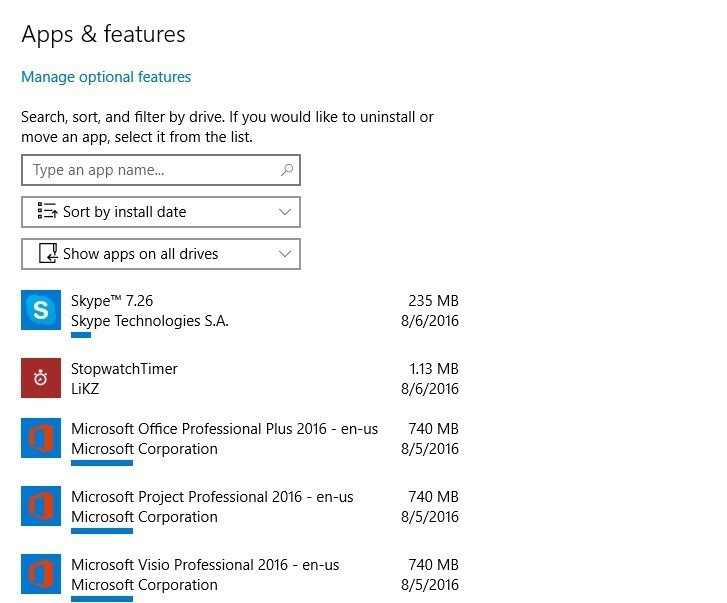
Windows 10 Jubileumsoppdatering er ikke et feilfritt operativsystem, selv om Microsoft håpet det ville. Hver dag dukker det opp nye rapporter om problemer brukere har opplevd etter installasjon av Windows 10 versjon 1607.
De siste rapportene avslører det apper krasjer umiddelbart etter at jubileumsoppdateringen er installert. Brukere klikker bare på appene for å starte dem, applogoen er synlig i ett sekund, og deretter krasjer appene. Det ser ut til at alle Windows-appene er berørt av dette problemet, og problemet er ikke begrenset til en bestemt app.
Brukere klager over appkrasj i jubileumsoppdateringen
"UWP-apper lukkes umiddelbart, jubileumsoppdatering."
"Å ha nøyaktig samme problem, Facebook, Messenger, Fresh Paint, og en rekke andre apper krasjer når de åpnes."
"Det samme her på 2 PC-er - noen apper som Baconit og Readit fungerer på Surface Pro 4, men ikke på skrivebordet."
Apper krasjer umiddelbart etter åpning - hvordan fikser jeg dette?
Løsning 1 - Tøm og tilbakestill hurtigbufferen til Windows Store
- Type cmd i søkeboksen> velg Ledeteksten
- Type WSReset.exe
- La prosessen fullføres> start datamaskinen på nytt.
Løsning 2 - Tilbakestill appinnstillingene
- Gå til Innstillinger > System > Apper og funksjoner
- Velg appen som ikke starter -> Klikk på Nullstille. Tilbakestillingen er under Avansert alternativs etter å ha klikket på appen.
Løsning 3 - Ta eierskap til alle WindowsApps-filene
- Gå til C: \ Programfiler ved hjelp av File Explorer
- Endre innstillingene for File Explorer midlertidig for å vise skjulte filer og mapper.
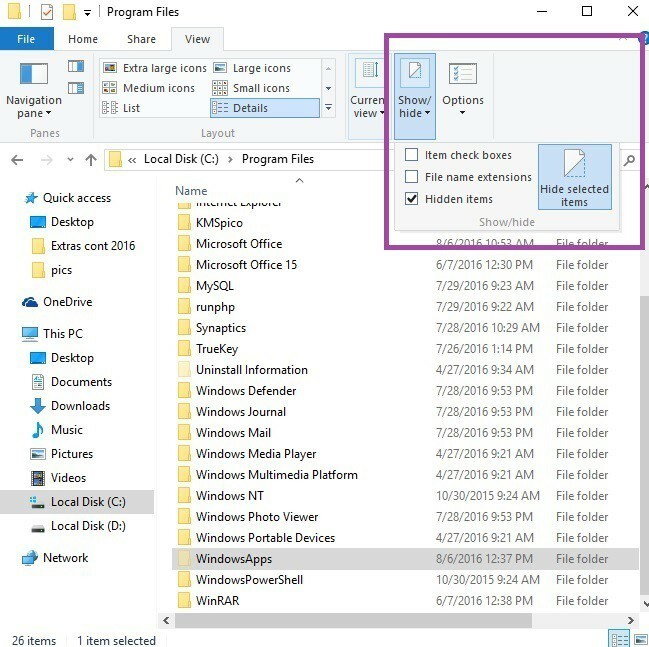
3. Velg WindowsApps katalog> høyreklikk på den> velg Eiendommer
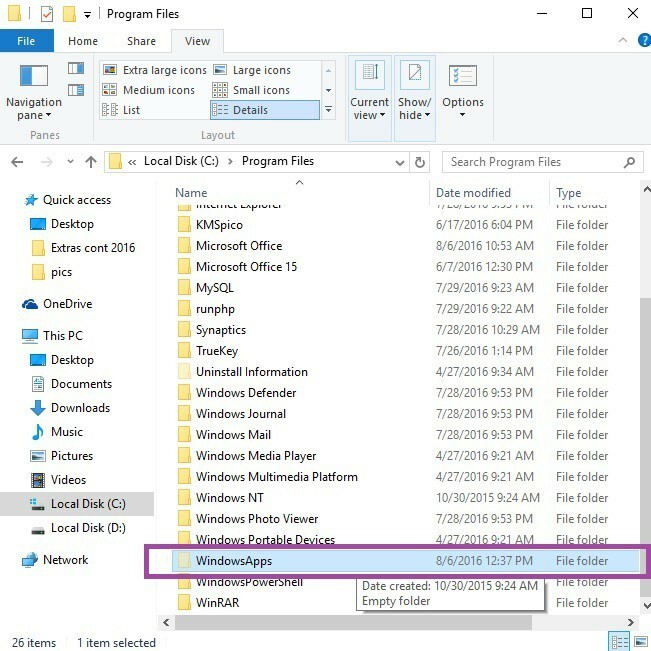
4. Gå til Sikkerhet fanen> klikk på Avansert
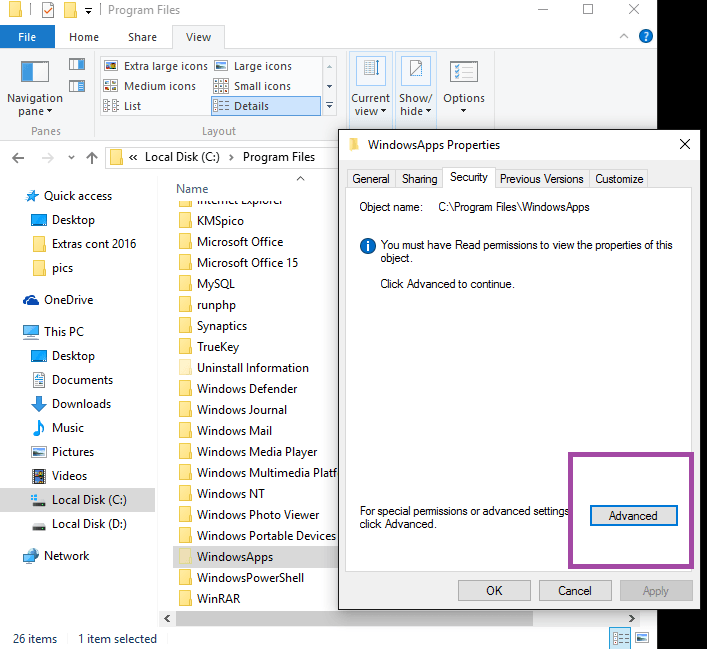
5. Vinduet "Avanserte sikkerhetsinnstillinger for WindowsApps”Er nå synlig
6. Klikk på Endring lenke ved siden av eieretiketten.
7. Vinduet "Velg bruker eller gruppe" er nå tilgjengelig
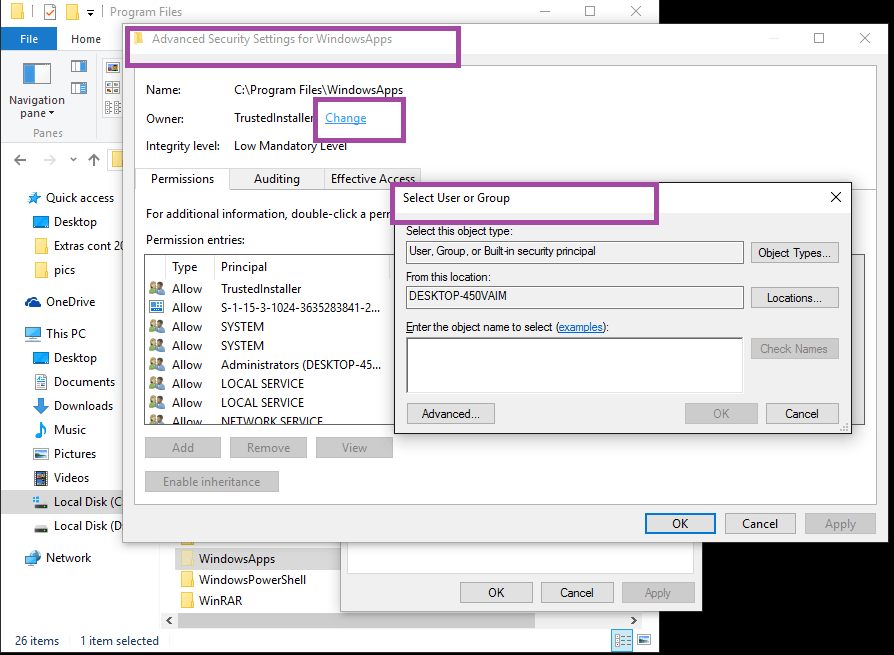
- Skriv inn brukerkontoen din i området “Skriv inn objektnavnet du vil velge”> Klikk OK.
- Sett full tilgang til appmappen for kontoen din. Høyreklikk på WindowsApps-mappen> Eiendommer > Sikkerhet > Legge til.
- Vinduet "Tillatelsesoppføring for data”Er nå synlig.
- Klikk på “Velg en rektor”> Legg til kontoen din.
- Sett tillatelser til “Full kontroll".
- Kjør PowerShell som administrator og registrer alle pakkene på nytt ved å skrive kommandoen Get-AppXPackage | Foreach {Add-AppxPackage -DisableDevelopmentMode -Register “$ ($ _. InstallLocation) \ AppXManifest.xml”}
Hvis du har funnet andre løsninger for dette problemet, kan du oppgi dem i kommentarseksjonen nedenfor.
RELATERTE STORIER DU TRENGER Å KONTROLLERE:
- Løs 0xa0000400-feil under installasjonen av Windows 10 Anniversary Update
- Fix: Windows 10 våkner ikke fra søvn etter jubileumsoppdateringen
- Fix: Kan ikke installere Edge-utvidelser i Windows 10-jubileumsoppdateringen

